كيفية الإصلاح في حالة تعطل صور Windows عند الطباعة
نوافذ / / August 04, 2021
الإعلانات
قد يحدث أنك فتحت صورة في ملف صور Windows تطبيق. كل شيء يسير على ما يرام حتى تحاول طباعة صورة. فجأة ، يتعطل تطبيق الصور أو يتوقف. يشتكي بعض المستخدمين من تعطل التطبيق وإغلاقه من تلقاء نفسه عندما يحاولون طباعة أي شيء. في هذا الدليل ، سأخبرك بكيفية إصلاح هذه المشكلة. يمكن أن تكون هناك مشكلة في برنامج النظام. يشتهر Windows بعدد لا يحصى من الأخطاء التي يواجهها المستخدمون غالبًا.
من ناحية أخرى ، يمكن أن يكون هناك أخطاء في تطبيق صور Windows نفسه. إذا كنت ترغب في البحث عن حل سريع ، فيمكنك استخدام تطبيقات بديلة للوصول إلى الصور وطباعتها على جهاز الكمبيوتر الخاص بك. في بعض الأحيان ، تساعد استعادة مكتبات الصور الافتراضية أيضًا في حل هذه المشكلة. يمكن أن تحدث هذه العقبة أيضًا بسبب ملفات الصور الفاسدة. لقد ناقشت الحلول المختلفة التي يستخدمها الناس على نطاق واسع لحل مشكلة تعطل تطبيق صور Windows عندما يحاول شخص ما طباعة أي ملف. دعنا ندخل في دليل تحري الخلل وإصلاحه ومعرفة المزيد عنه.

جدول المحتويات
-
1 إصلاح تعطل صور Windows عند الطباعة
- 1.1 إصلاح الملف
- 1.2 تحقق من تحديث النظام
- 1.3 قم بالوصول إلى صورة وطباعتها باستخدام Windows Photo Viewer
- 1.4 استخدم التطبيقات البديلة لتطبيق Microsoft Windows Photos
- 1.5 استعادة مكتبات الصور الافتراضية
إصلاح تعطل صور Windows عند الطباعة
إذن ، إليك خطوات استكشاف الأخطاء وإصلاحها.
الإعلانات
إصلاح الملف
قد يكون ملف الصورة الذي تحاول طباعته تالفًا. هذا يعني أنه إذا قمت بنسخ ذلك من بعض الأجهزة ، فقد لا يتم نسخه بشكل صحيح. قد تحدث هذه المشكلة إذا تمت مقاطعة الشبكة أو تم فصل الجهاز أثناء عملية النسخ. وبالتالي ، يتم نسخ جزء فقط من الملف والذي يمكن الإشارة إليه على أنه ملف تالف.
يمكنك إصلاح الملف بالرغم من ذلك. يوفر Windows خيارًا لذلك.
- صحافة ويندوز + آي
- ثم انقر فوق تطبيقات
- في اللوحة اليمنى انقر فوق التطبيقات والميزات
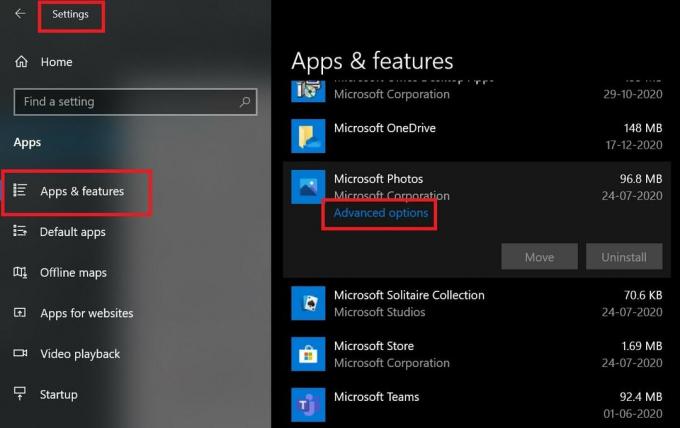
- ثم أسفل هذا التمرير لأسفل في قائمة التطبيقات حتى ترى ملف صور مايكروسوفت تطبيق
- انقر عليه. سترى خيارًا خيارات متقدمة
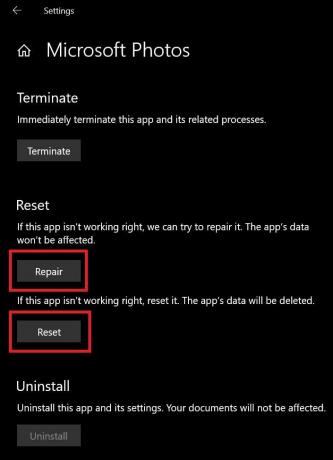
- ثم في الصفحة التالية ، انتقل لأسفل إلى الخيار يصلح [اتبع لقطة الشاشة]
يمكنك أيضًا استخدام ملف إعادة تعيين خيار لإعادة تعيين تطبيق Microsoft Windows Photos. ستؤدي إعادة الضبط إلى حذف بيانات التطبيق. ومع ذلك ، إذا اخترت إصلاح التطبيق فقط ، فلن تتأثر بيانات التطبيق بذلك.
تحقق من تحديث النظام
إذا كان هناك أي خطأ في نظام التشغيل Windows 10 ، فقد يتسبب ذلك في حدوث خلل في بعض التطبيقات. إنه شائع جدًا ومستخدمي نظام التشغيل Windows المتعطشين على دراية بذلك. لذا ، فإن الحل هو التحقق مما إذا كان هناك أي تحديث متاح للنظام يؤدي إلى تعطل تطبيق fx هذا لتطبيق Windows Photos.
- انتقل إلى الإعدادات بالضغط على ويندوز + آي
- ثم انقر فوق التحديث والأمان
- إذا كان جهاز الكمبيوتر الخاص بك متصلاً بالإنترنت ، فسيقوم تلقائيًا بالبحث عن تحديثات البرامج الجديدة وسيطالبك بتثبيتها إذا كانت متوفرة.
- بعد انتهاء التثبيت ، يجب عليك إعادة تشغيل جهاز الكمبيوتر الخاص بك
- ثم حاول مرة أخرى فتح الملف الذي كنت تحاول طباعته من تطبيق صور Windows ومعرفة ما إذا كان يمكنك طباعته بنجاح.
قم بالوصول إلى صورة وطباعتها باستخدام Windows Photo Viewer
إذا كنت قد استخدمت Windows 7 ، فأنت تعلم أن Windows Photo Viewer هو تطبيق عرض الصور الأصلي لنظام التشغيل Windows 7. إذا كنت تقوم حاليًا بتشغيل Windows 10 عن طريق الترقية من Windows 7 ، فيمكن أن تعمل هذه الحيلة معك.
الإعلانات
- انقر بزر الماوس الأيمن على الصورة التي تريد طباعتها
- ثم من القائمة حدد مفتوحة مع > عارض صور Windows
- عند فتح الصورة ، سترى في الواجهة الموجودة في الأعلى خيار طباعة.
- انقر فوق طباعة أو اضغط مباشرة السيطرة + P. وهو اختصار لطباعة ملف
إذا كنت تستخدم جهاز كمبيوتر محمول / كمبيوتر شخصي مثبت عليه نظام التشغيل Windows 10 مسبقًا ، فستتمكن فقط من الوصول إلى الصور باستخدام تطبيق Microsoft Photos وهو التطبيق الأصلي لفتح الصور.
استخدم التطبيقات البديلة لتطبيق Microsoft Windows Photos
يمكنك استخدام أي تطبيق مثل Adobe Photoshop أو Paint 3D لعرض وطباعة صورتك. إذا لم تكن قادرًا على الطباعة وتعطل تطبيق Windows Photos ، فيمكن للعديد من التطبيقات البديلة القيام بهذه المهمة نيابة عنك. أستخدم Adobe Photoshop و Paint 3D لذلك أشرت إليهم. من أجل تحرير الصور الأساسي إلى المعتدل ، من السهل جدًا استخدام هذه التطبيقات.
استعادة مكتبات الصور الافتراضية
- صحافة ويندوز + إي مفتاح لفتح مستكشف الملفات
- ثم اذهب الى مكتبات الموجود على الجانب الأيسر من مستكشف الملفات
- انقر بزر الماوس الأيمن فوق الصور > تحديد الخصائص
- انقر استعادة الضبط الافتراضي
- لتأكيد التغييرات انقر فوق تطبيق ثم انقر مرة أخرى حسنا
لذلك ، هذه بعض من استكشاف الأخطاء وإصلاحها الأساسية التي يمكنك تجربتها إذا كان تطبيق Windows 10 Photos يتعطل عندما تحاول طباعة صورة. آمل أن يساعدك هذا الدليل.
المزيد من الأدلة ،
الإعلانات
- كيفية إزالة التطبيقات المضافة حديثًا من قائمة ابدأ في Windows 10
- ما هو Microsoft Sway وكيفية استخدامه
- كيفية تقييد الوصول إلى محركات الأقراص في نظام التشغيل Windows 10
سويام هو مدون تقني محترف حاصل على درجة الماجستير في تطبيقات الكمبيوتر ولديه أيضًا خبرة في تطوير Android. إنه معجب مخلص بنظام Stock Android OS. بصرف النظر عن التدوين التكنولوجي ، فهو يحب الألعاب والسفر ولعب الجيتار / تعليمه.



